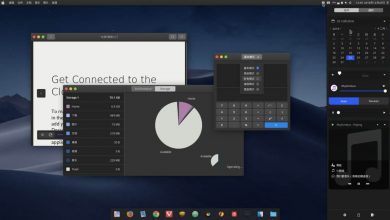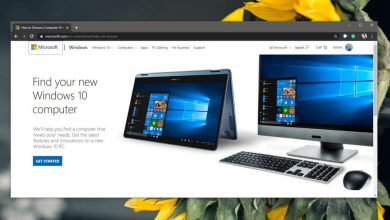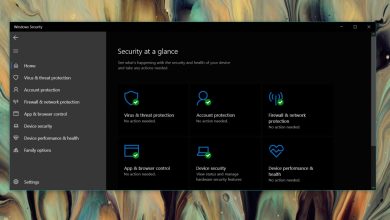Comment enregistrer / arrêter l’enregistrement des messages dans Microsoft Teams
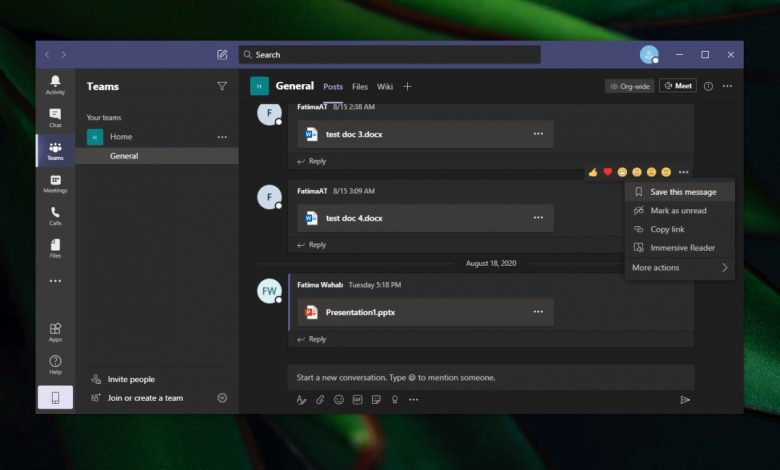
Les applications de chat utilisées pour la productivité ont besoin d’un moyen d’empêcher les messages importants de se perdre dans des conversations plus longues. Les canaux sont un moyen de regrouper une conversation par sujet, et Slack a très bien réussi avec ses canaux, mais les messages ont toujours tendance à se perdre. Les signaler fonctionne beaucoup mieux.
Enregistrer / arrêter l’enregistrement des messages dans Microsoft Teams
Microsoft Teams permet aux utilisateurs d’enregistrer un message important, c’est-à-dire qu’il s’accompagne de signets pour enregistrer les messages.
Enregistrer le message Microsoft Teams
L’enregistrement d’un message dans Microsoft Teams est facile;
- Ouvrez Microsoft Teams.
- Recherchez le message que vous souhaitez enregistrer et cliquez sur le bouton Plus d’options juste au-dessus.
- Sélectionnez «Enregistrer ce message».
- Une icône de signet apparaîtra pour indiquer que le message a été enregistré.
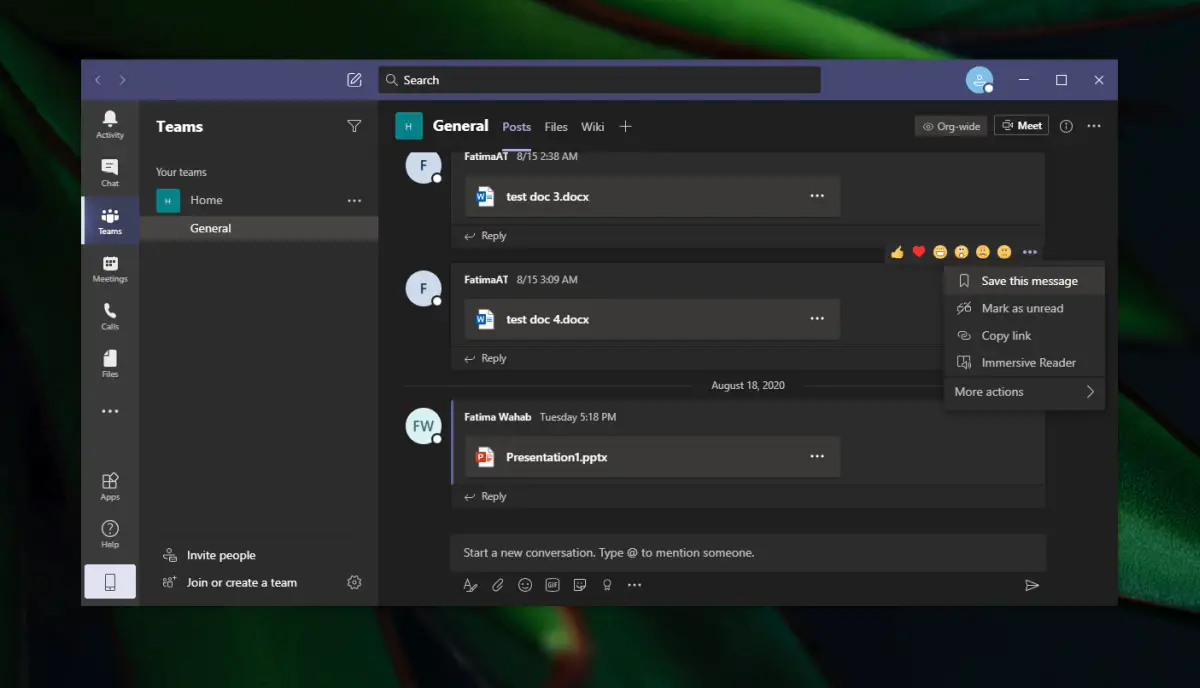 >
>
Message non enregistré dans Microsoft Teams
Arrêter d’enregistrer un message dans Microsoft Teams est aussi simple que de l’enregistrer, mais certains utilisateurs n’ont pas pu arrêter d’enregistrer un message une fois qu’il a été enregistré.
Pour arrêter d’enregistrer un message;
- Ouvrez Microsoft Teams.
- Cliquez sur l’ icône de votre profil en haut à droite.
- Sélectionnez Enregistré.
- Cliquez sur l’icône du ruban sur un message enregistré pour l’annuler ou cliquez sur le bouton Plus d’options et sélectionnez «Annuler l’enregistrement de ce message».
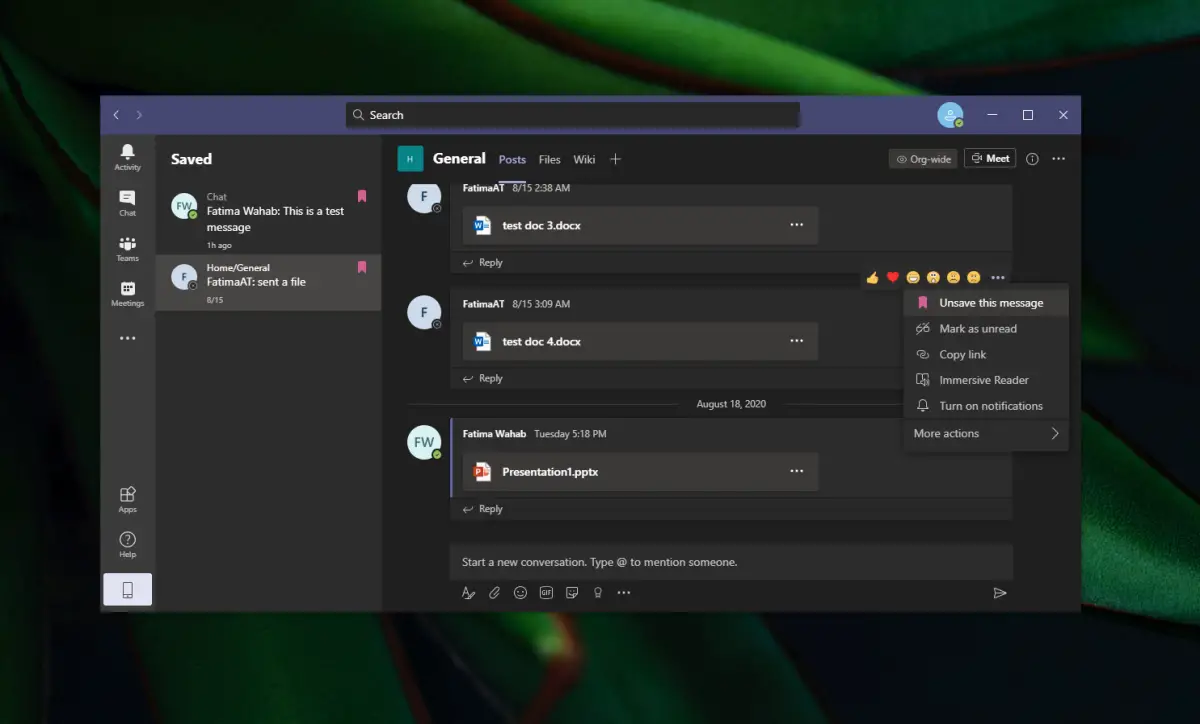 >
>
Le message n’arrêtera pas d’enregistrer dans Microsoft Teams
Si le message n’est pas annulé, c’est une erreur que rencontrent certains utilisateurs. Ce n’est pas compliqué à résoudre et vous pouvez supprimer un message enregistré. Essayez les deux solutions suivantes.
1. Quittez Microsoft Teams
- Cliquez avec le bouton droit sur l’icône Microsoft Teams dans la barre d’état système.
- Sélectionnez Quitter.
- Exécutez à nouveau l’application.
- Arrêtez d’enregistrer le message.
2. Déconnectez-vous et connectez-vous
- Cliquez sur l’ icône de votre profil en haut à droite.
- Sélectionnez Déconnexion.
- Une fois que vous vous êtes déconnecté , reconnectez -vous.
- Arrêtez d’enregistrer le message.
conclusion
Les messages qui ne sont pas enregistrés dans Microsoft Teams sont un bogue qui n’a que quelques jours pour le moment. Le message semble avoir été supprimé des messages enregistrés, mais lorsque vous rouvrez les messages enregistrés ou que vous éteignez le système et que vous vous y connectez le jour suivant, le message supprimé est toujours là. Quitter et / ou se déconnecter puis arrêter l’enregistrement d’un message semble le résoudre, mais ce n’est pas une solution permanente. Vous aurez toujours des difficultés à arrêter vos messages. Ces solutions ne sont qu’une solution de contournement. Puisque le bogue est nouveau, un correctif peut prendre du temps. Microsoft ne l’a pas encore reconnu, bien que la société puisse le découvrir et le réparer tranquillement dans quelques jours.